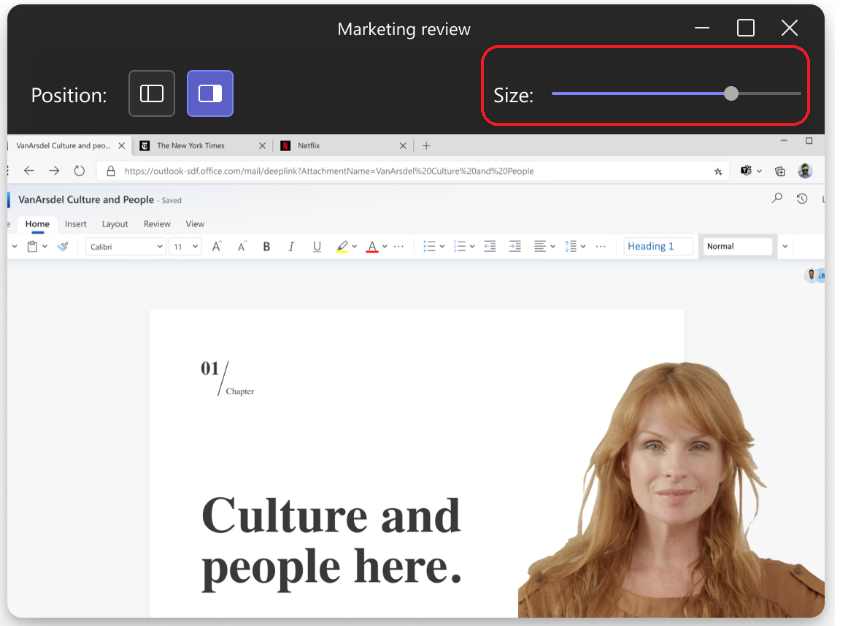注意: 演示者模式自定义作为公共预览计划的一部分提供,在公开发布之前可能会进行进一步的更改。 若要访问此功能和其他即将推出的功能,请切换到Teams公共预览版。
在会议舞台上共享合并内容和视频的屏幕和窗口的演示者模式。 演示者现在可以自定义其内容在屏幕上的定位方式。 在“突出”、“记者”和“并排”模式下,他们可以选择在左侧或右侧显示,并调整视频源大小以更好地适应演示文稿。
自定义演示者模式
演示者可以控制其内容 在屏幕上的显示方式。 在“突出”、“记者”和“并行”模式下自定义演示文稿布局。
1. 在启动演示文稿之前,选择“自定义”并选择背景图像。
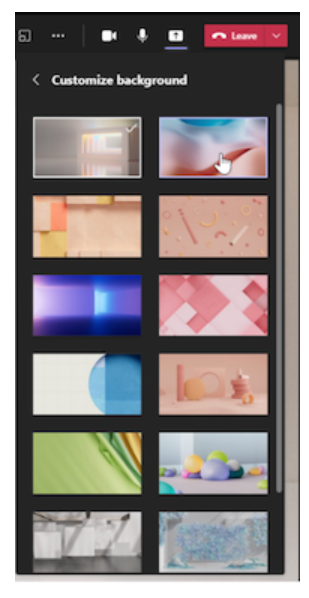
2. 自定义外观和布局后,启动演示文稿并选择要共享的 屏幕 或 窗口 。
3. 演示者工具栏 将显示在屏幕顶部。 此工具栏仅对演示者可见。 在这里,演示者可以选择并更改演示者模式布局,将控制权授予另一个人,并启用声音。

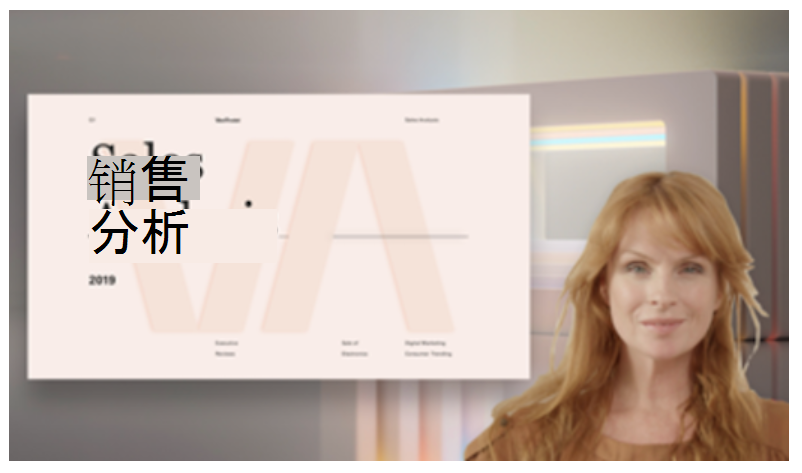
-
记者演示者模式
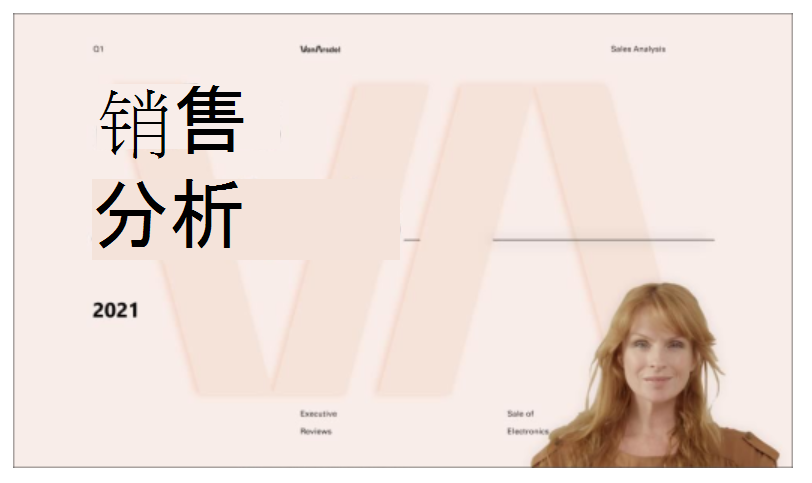
-
突出演示者模式
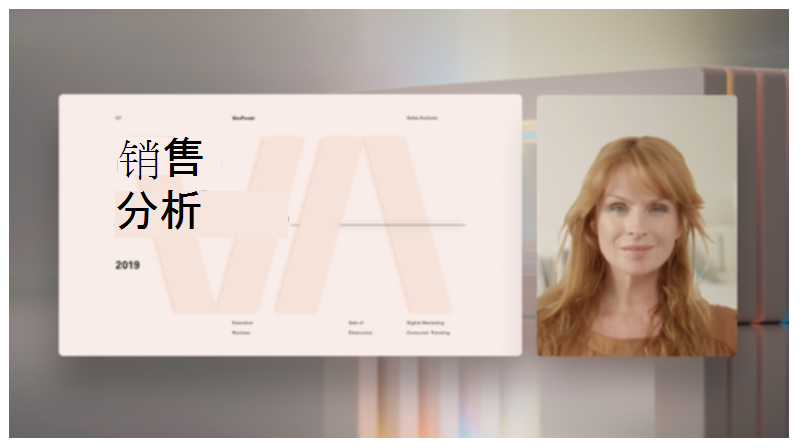
-
并排演示者模式
自定义视频显示
1.使用预览窗口中的顶部栏按钮来定向与内容相关的视频显示位置。
2. 使用 “位置” 按钮将视频移到屏幕或窗口的左侧或右侧。
3. 使用 “大小 ”滑块放大或减小视频大小。 将圆圈滑到左侧以减小视频的大小,或向右滑动以放大视频的大小。